FileZilla - найпопулярніший безкоштовний відкритий кодміжплатформенний FTP-клієнт. Він доступний для Windows, Linux та Mac OS X. Він підтримує FTP, SFTP та FTPS. Використовуючи його протягом багатьох років, я ніколи не давав спробувати іншому клієнту FTP, поки не повернувся місяць назад, коли мені потрібно було редагувати свої файли конфігурації Apache, що неможливо було зробити у FileZilla.
WinSCP - це FTP і SFTP клієнт з відкритим кодом дляТільки для Windows. Основна функціональність - безпечна передача файлів між локальним та віддаленим комп'ютером. Крім цього, він має вбудований файловий менеджер та функцію синхронізації файлів. Крім SFTP, він підтримує протокол SCP і використовує SSH (Secure Shell) для безпечної передачі. Що робить його унікальним, це той факт, що він заснований на реалізації протоколу FTP від FileZilla та протоколу SSH від PuTTY.

Додайте новий сеанс, вибравши сесію на лівій бічній панелі. Після введення всіх даних переконайтесь, що ви вибрали потрібний протокол зі списку.
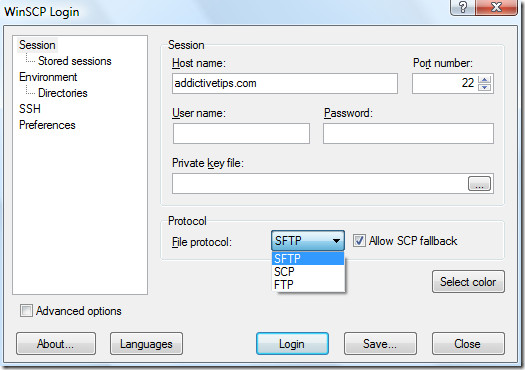
Після натискання кнопки входу він увійде на ваш сервер і відобразить стандартний вигляд віддаленого сервера праворуч і локальний каталог зліва.
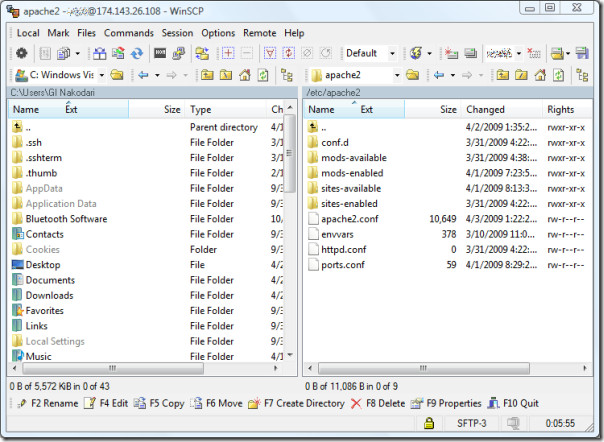
Очевидно, що FileZilla має більш приємний зовнішній вигляд, але одна з причин, чому я віддаю перевагу WinSCP, полягає в тому, що редагування файлів конфігурації - це торт.
Замість того, щоб використовувати PuTTY для редагування мого апашафайл конфігурації, я просто клацніть правою кнопкою миші файл apache2.conf у WinSCP та виберіть «Правка» у контекстному меню, після редагування файлу за допомогою вбудованого редактора простий ярлик клавіатури Ctrl + S вмить збереже файл.
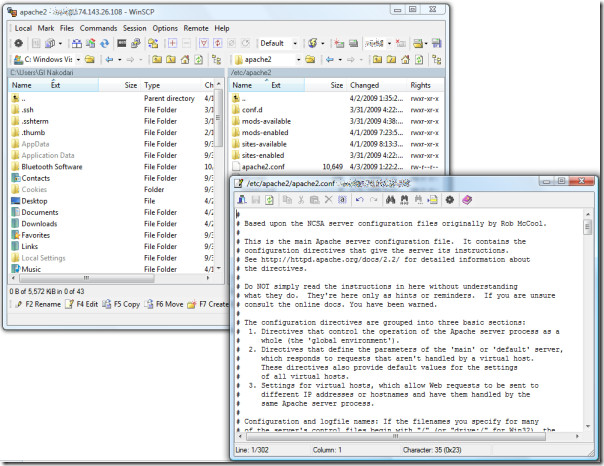
Ви також можете синхронізувати локальний каталог ізвіддалений каталог. Якщо ви хочете піти трохи глибше, ви можете відкрити термінал одним натисканням кнопки та отримати повний контроль над своїм сервером. Остання версія включає в себе безліч виправлень помилок та покращеного журналу подій та помилок протоколу FTP. Насолоджуйтесь!







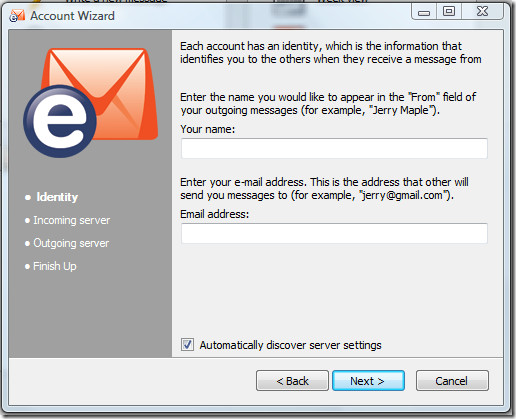





Коментарі